
首先登录工厂账号,建一个极速订单安装五金。
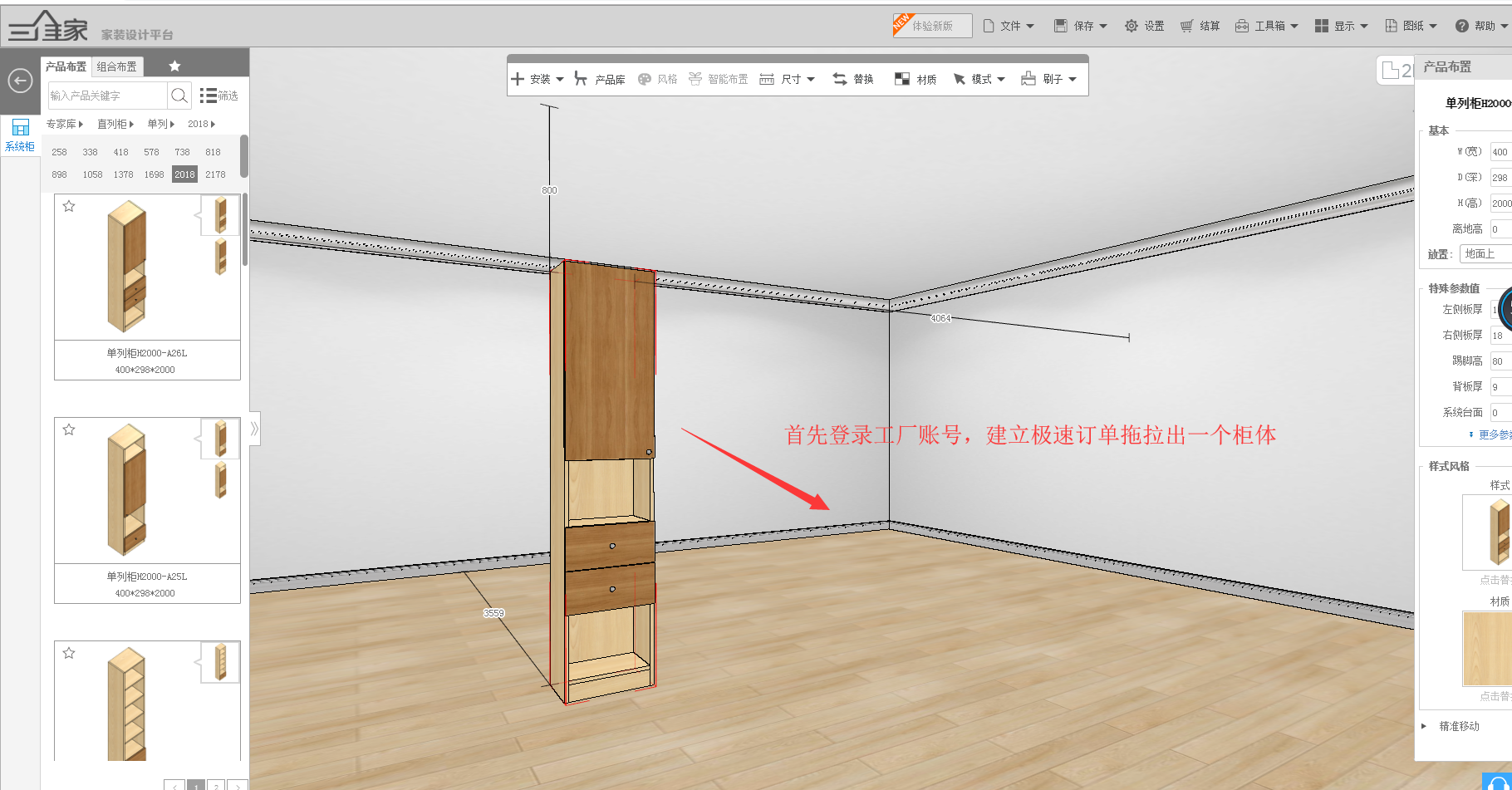
一、点击空白处右键,进入生产模式,才能进行五金安装。
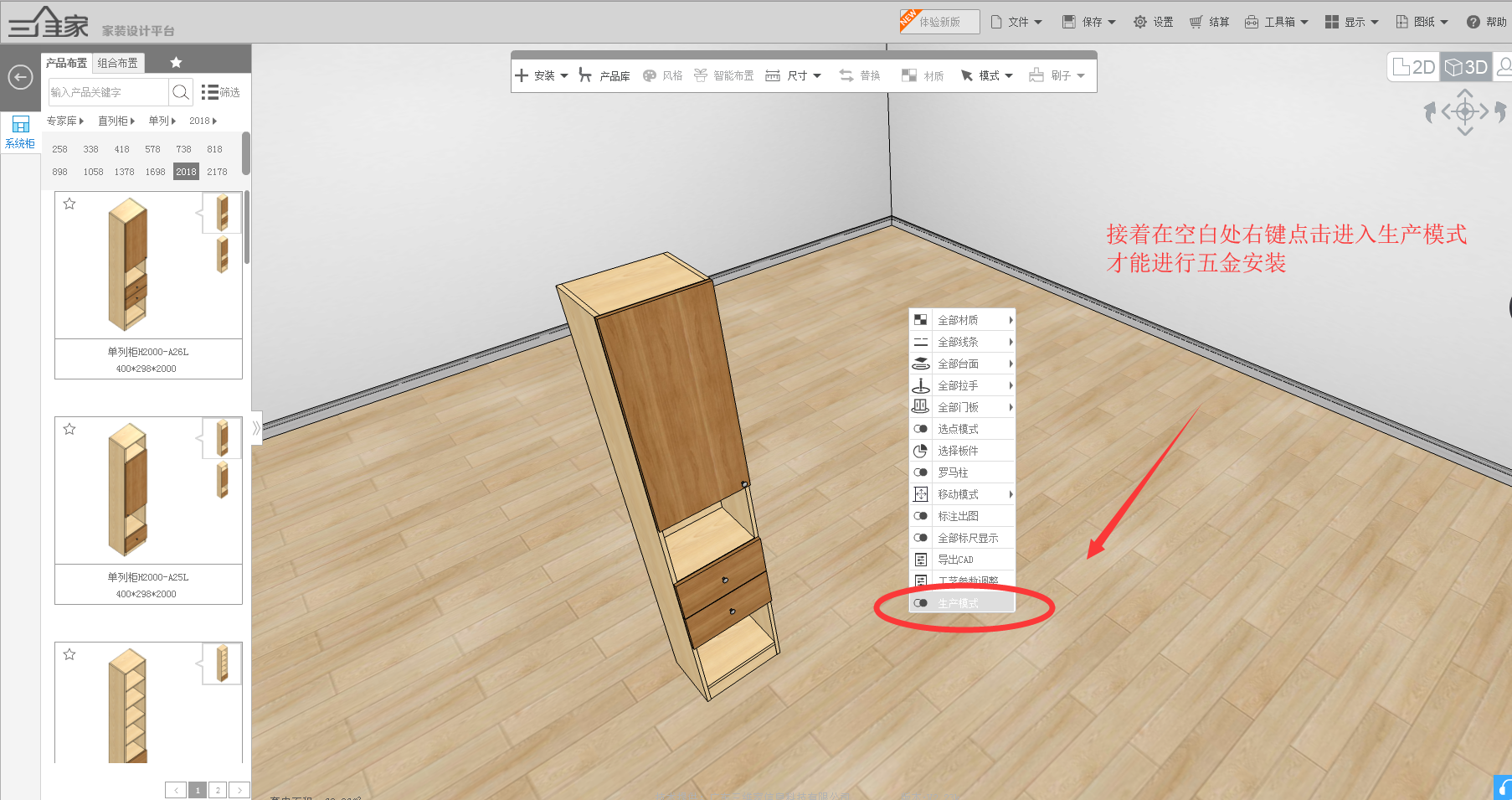
1:首先按b键进入板件模式,然后选择顶板和按着ctrl键选择侧板后右键,选择生产系统-手动安装五金。(三合一安装)
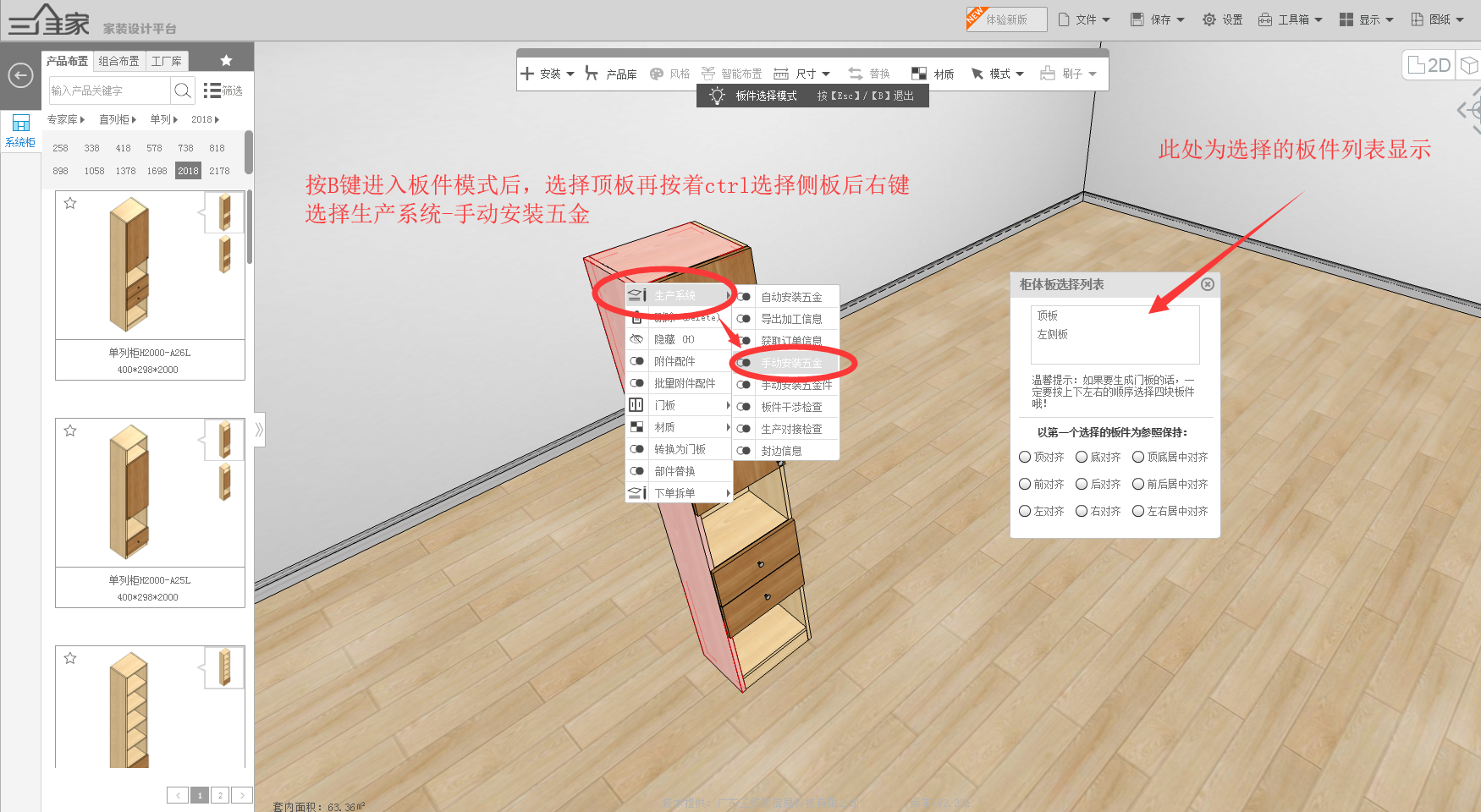
2:选择顶板和侧板需要安装的三合一连接件方案后点击确定。
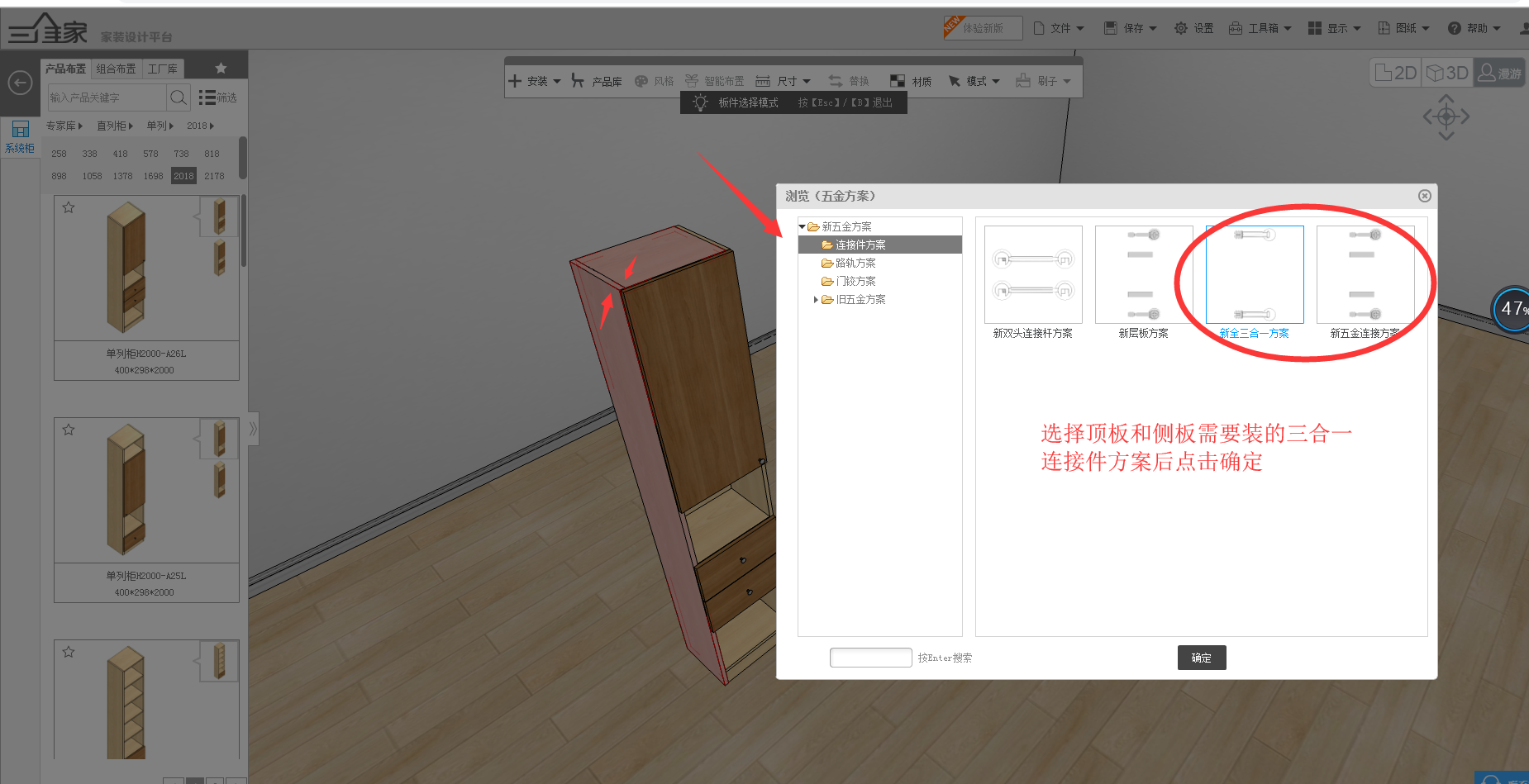
3:安装完成后,按ctrl+m即可进入五金选择模式,可选择三合一,调节其偏心轮朝向。
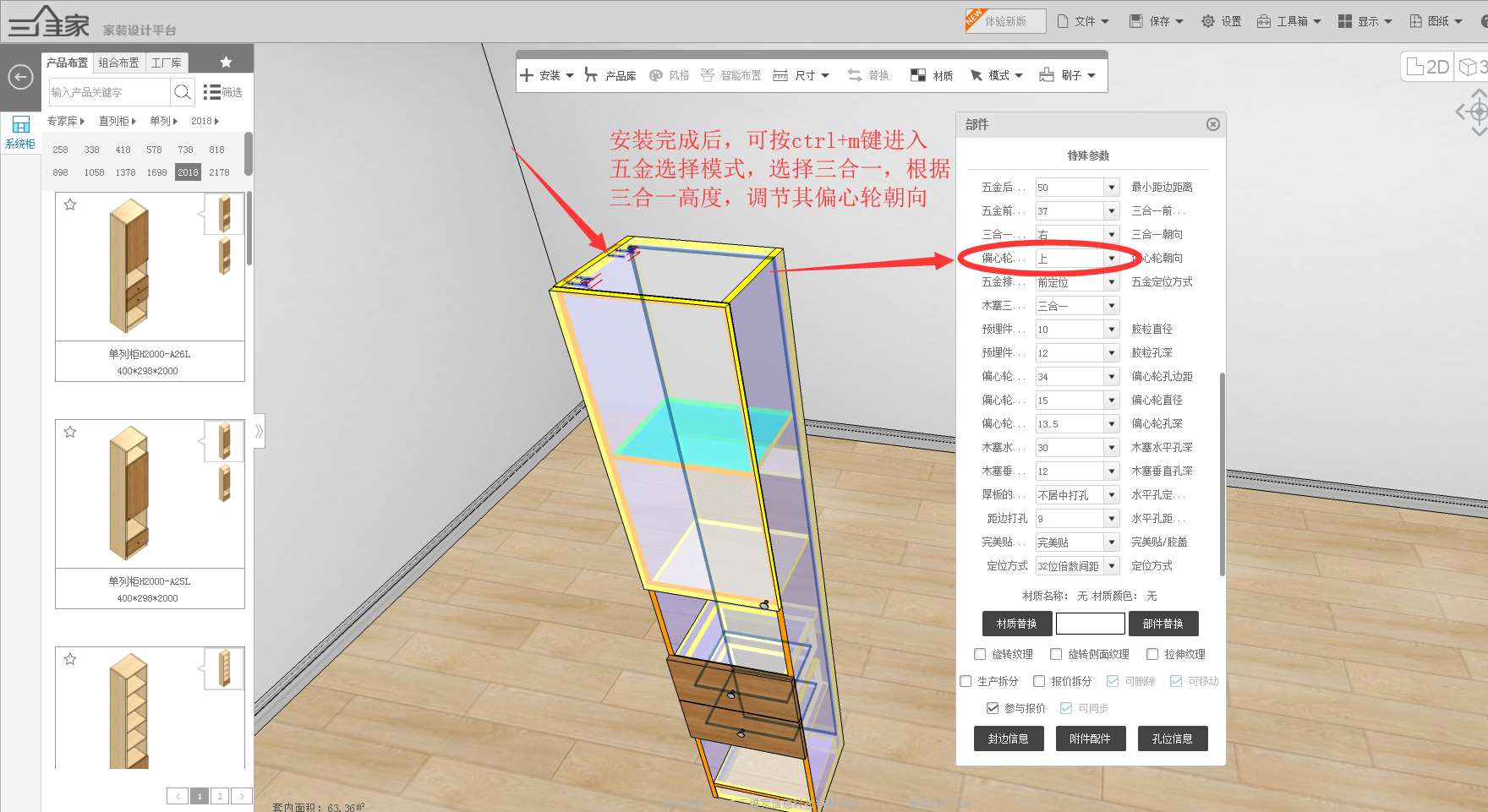
二、1:门板五金安装。(铰链安装)按B键选择侧板和按ctrl键选择门板后右键点击生产系统-手动安装五金。
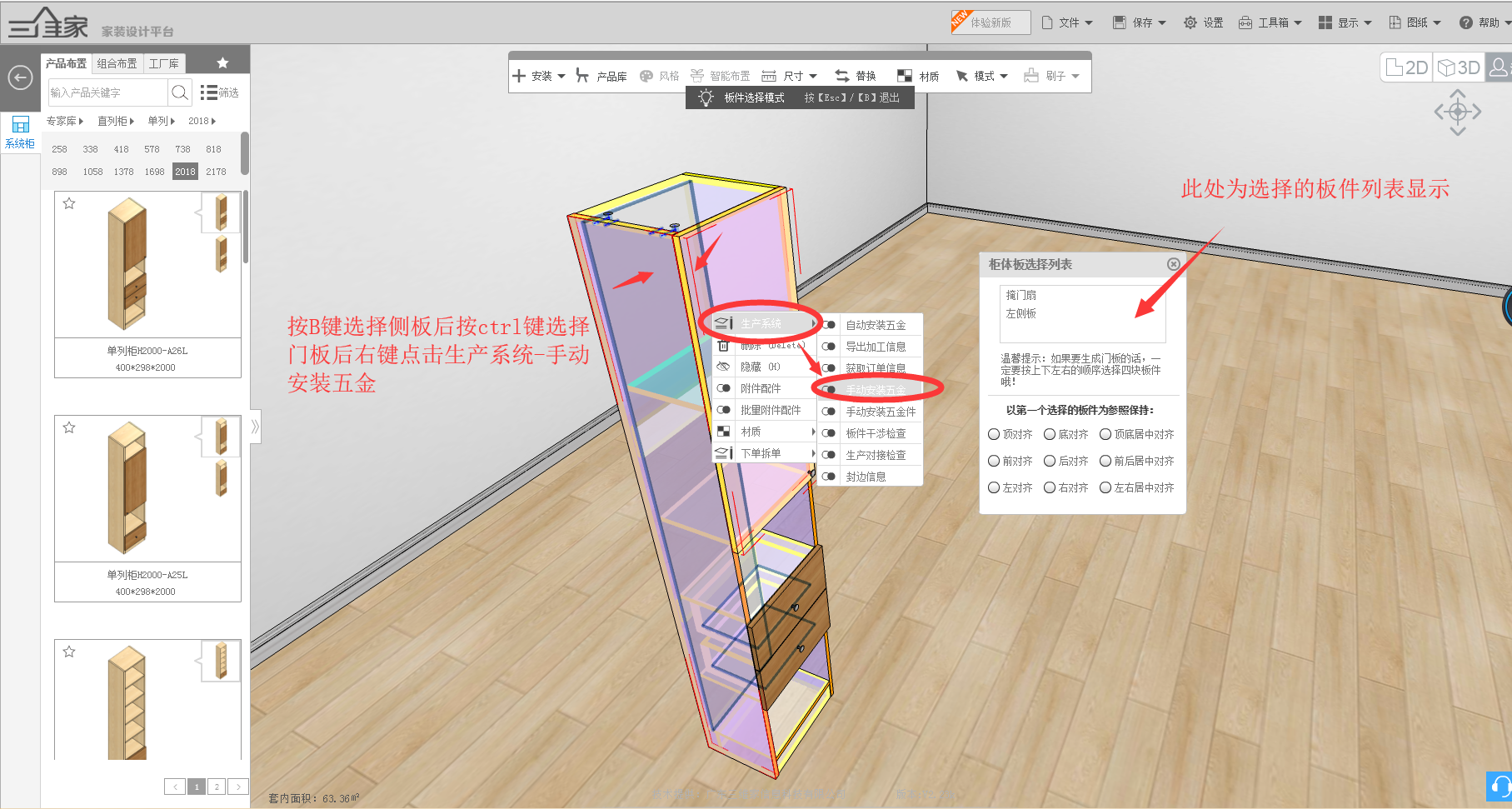
2:选择侧板和门板需要的门铰五金后按确定。
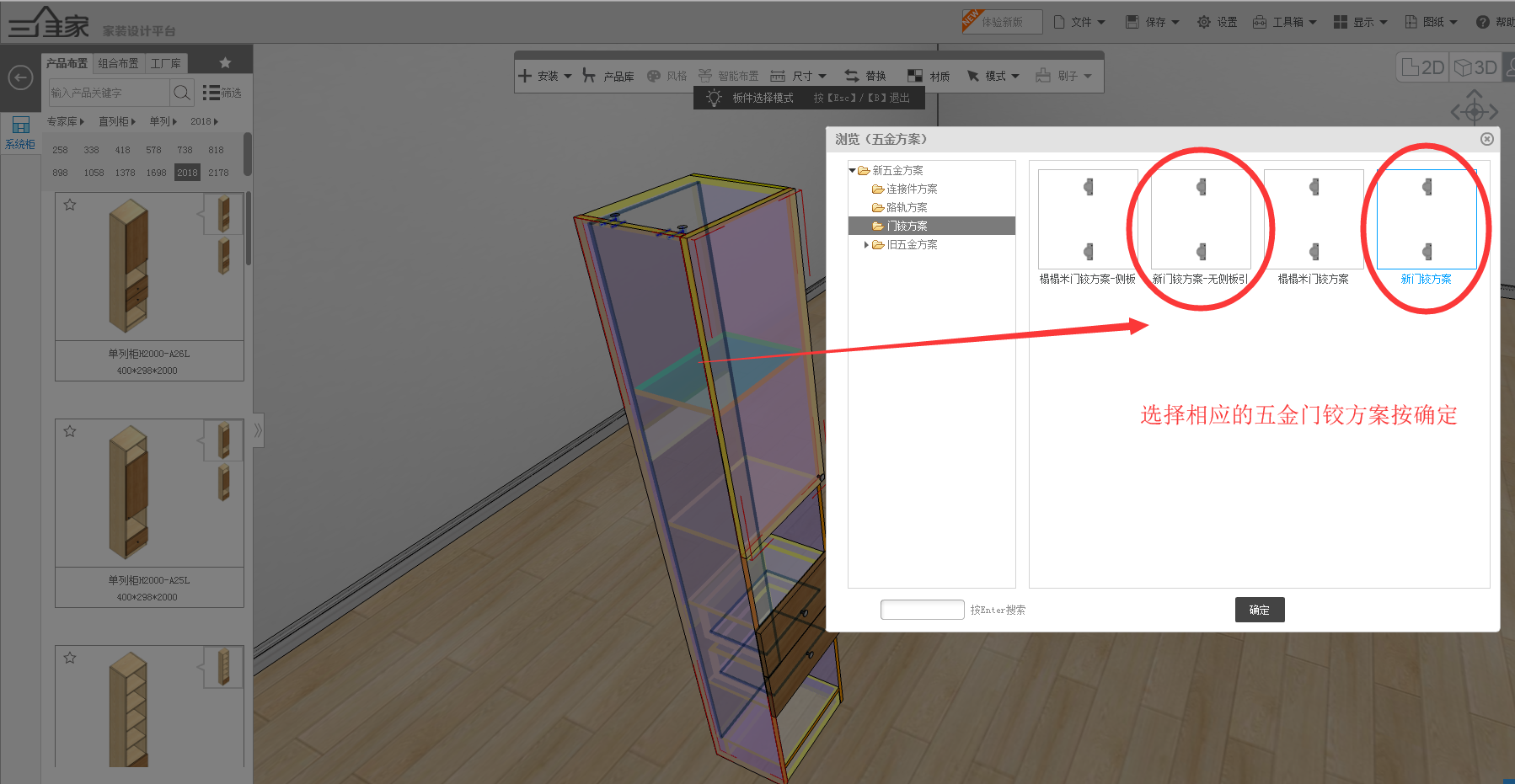
3:门铰安装完成后,按ctrl+m选择门铰后可修改门铰距上距下值,或者门铰重合板件时,可调门铰节位置。
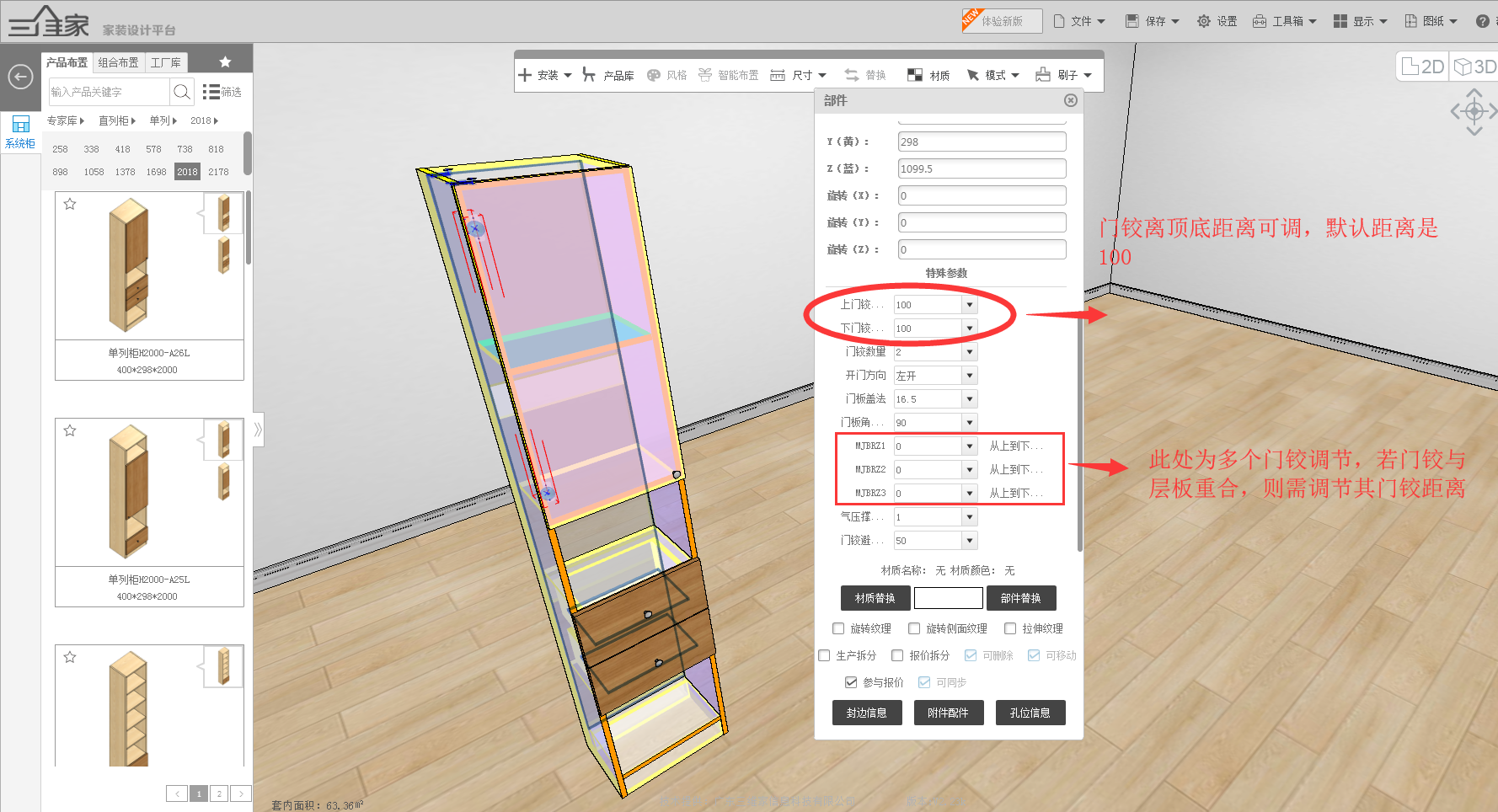
三、1:抽屉导轨安装。(选择柜体侧板和抽屉侧板后右键点击生产系统-手动安装五金)
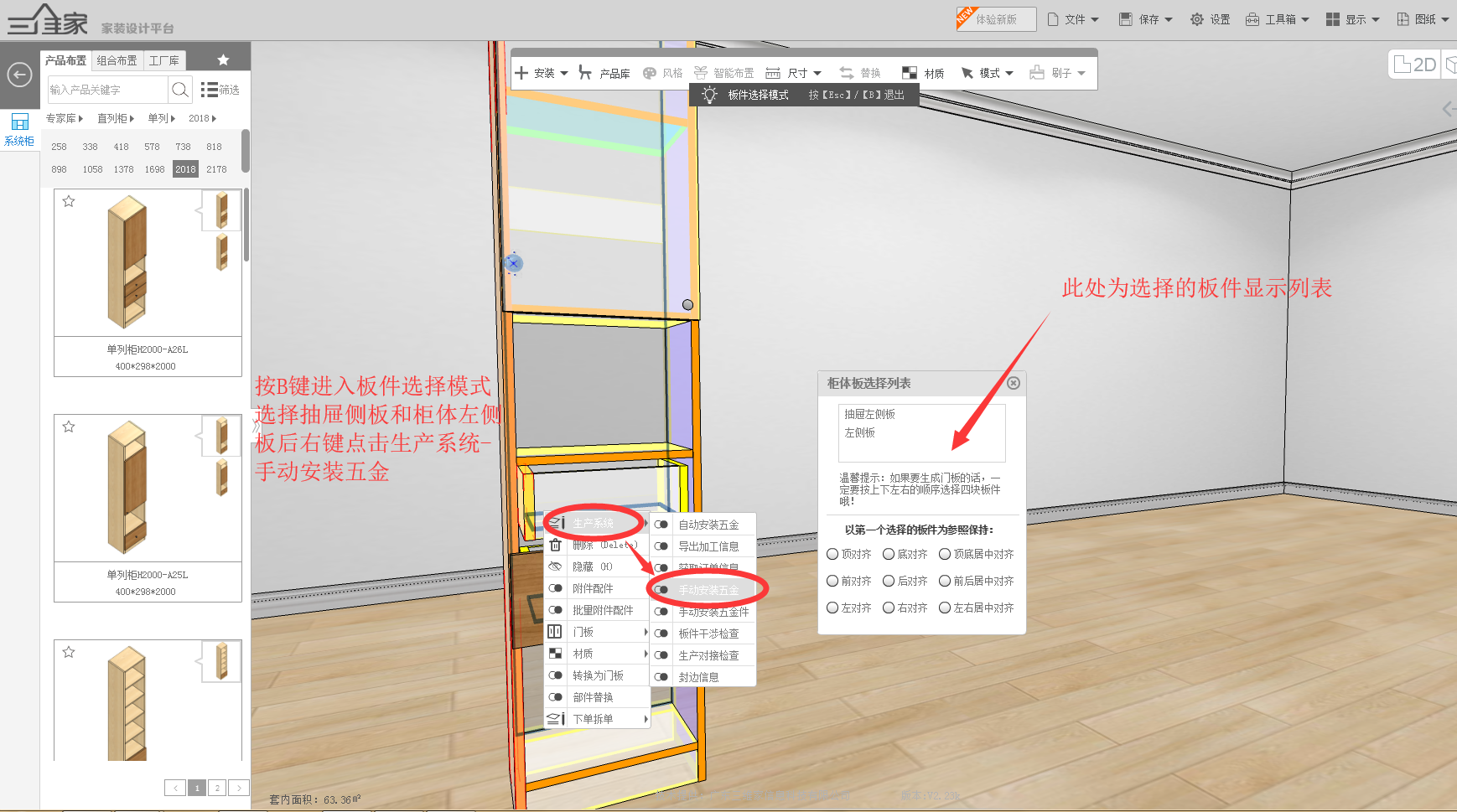
2:选择完抽屉侧板和柜体侧板后,选择相应的路轨方案进行安装。
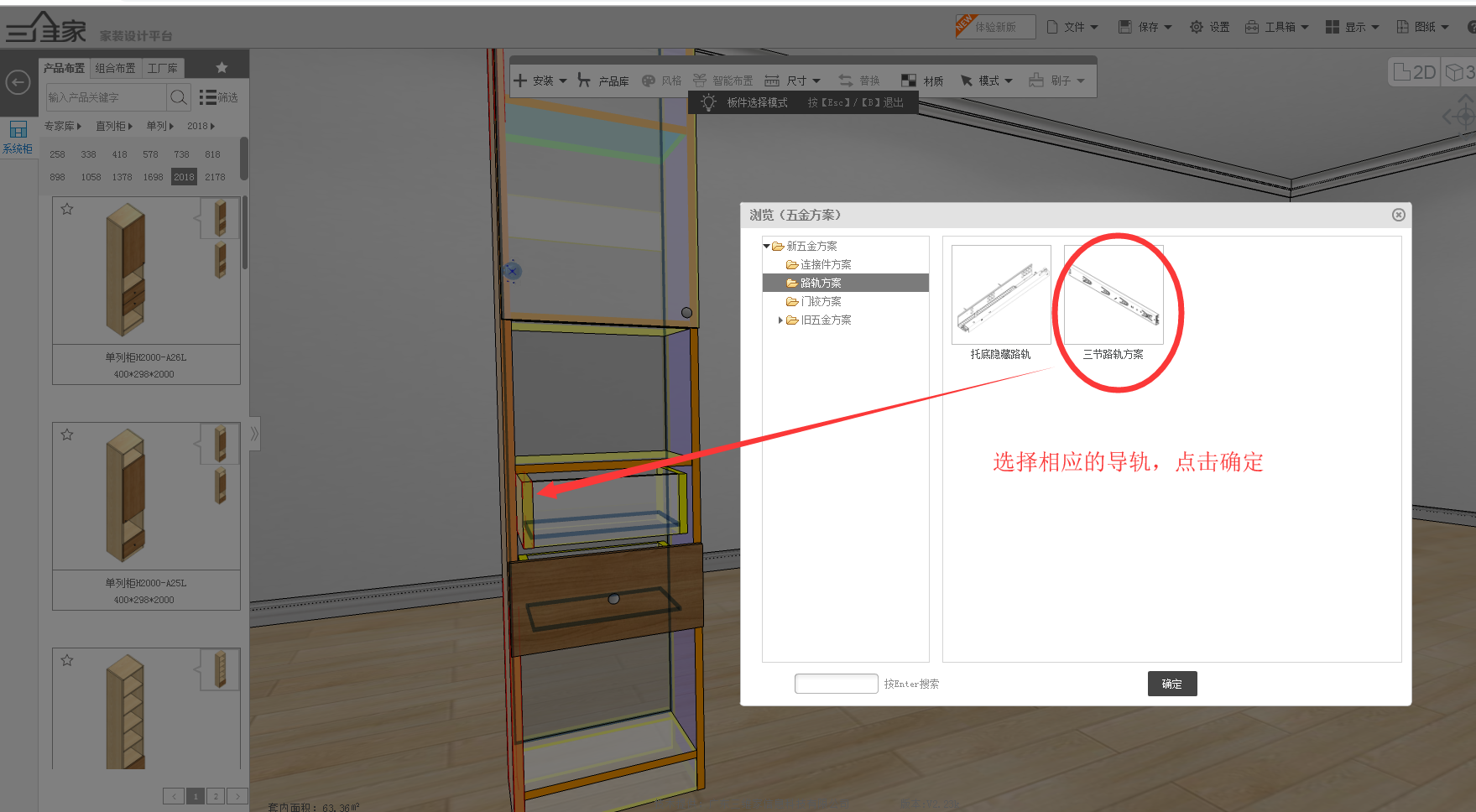
3:路轨安装完后,可进入ctrl+m五金模式。修改路轨有无引孔信息。
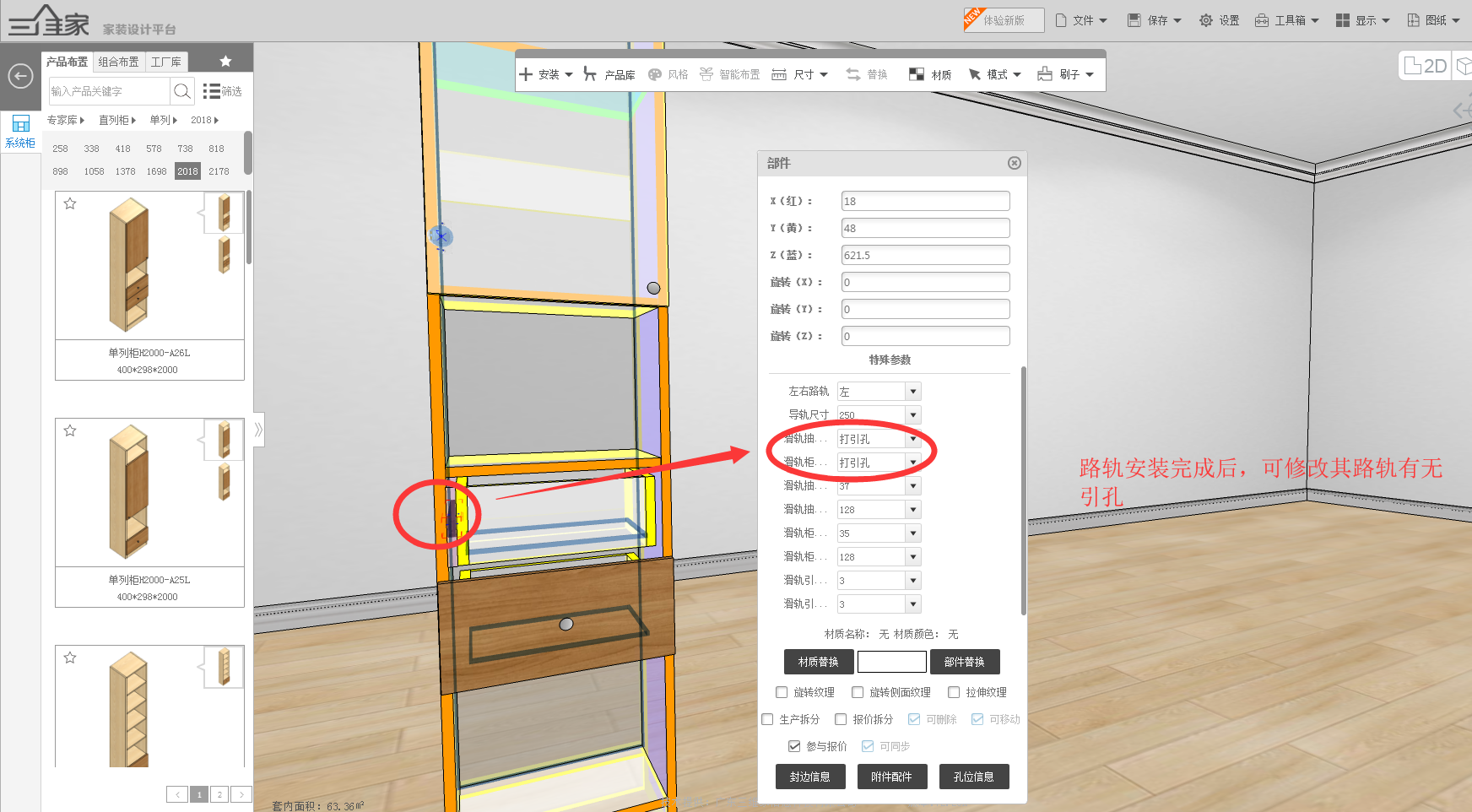
四、1:层板托安装。(选择柜体侧板和层板后右键点击生产系统-手动安装五金)
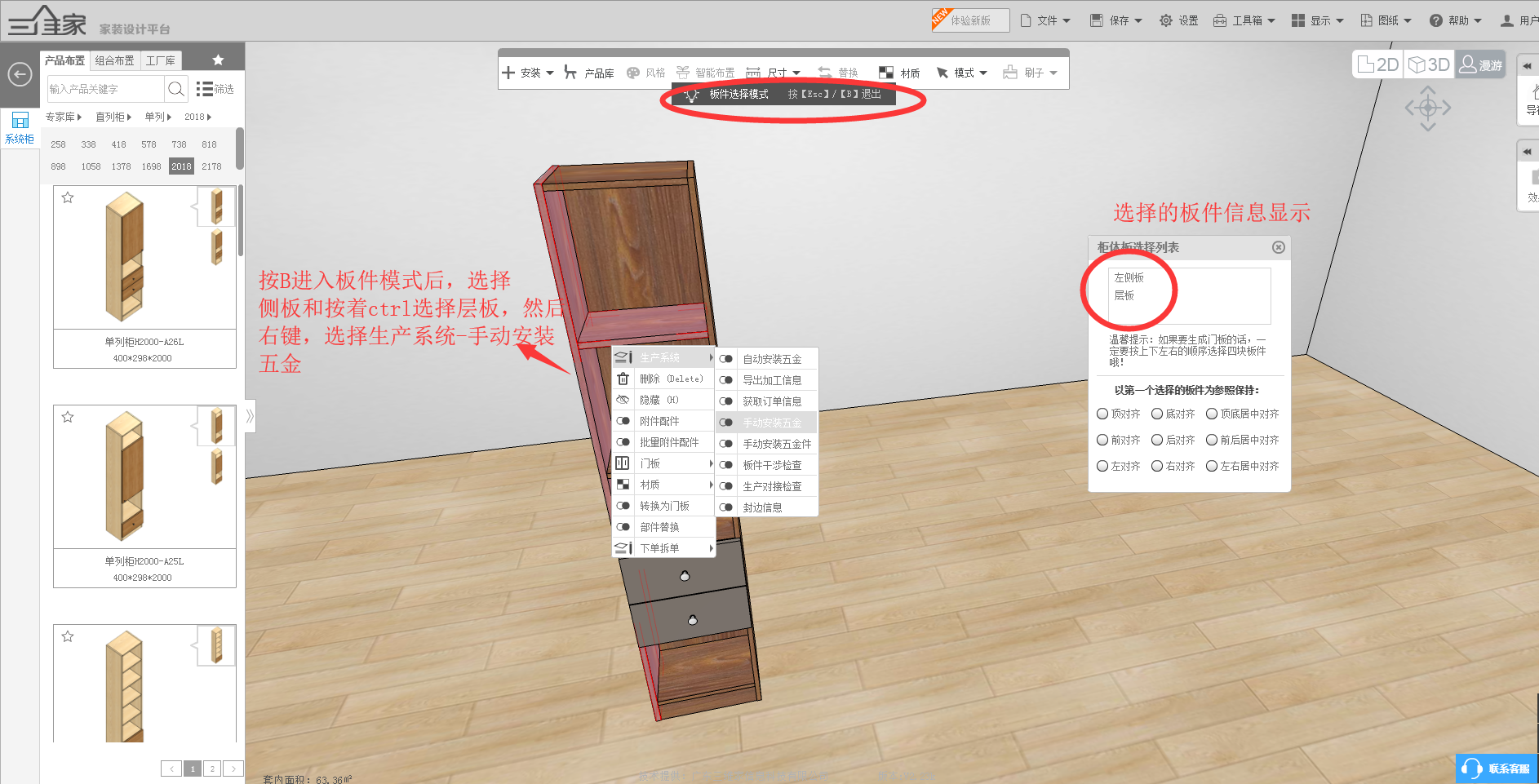
2:选择好层板需要的二合一五金方案后按确定即可。
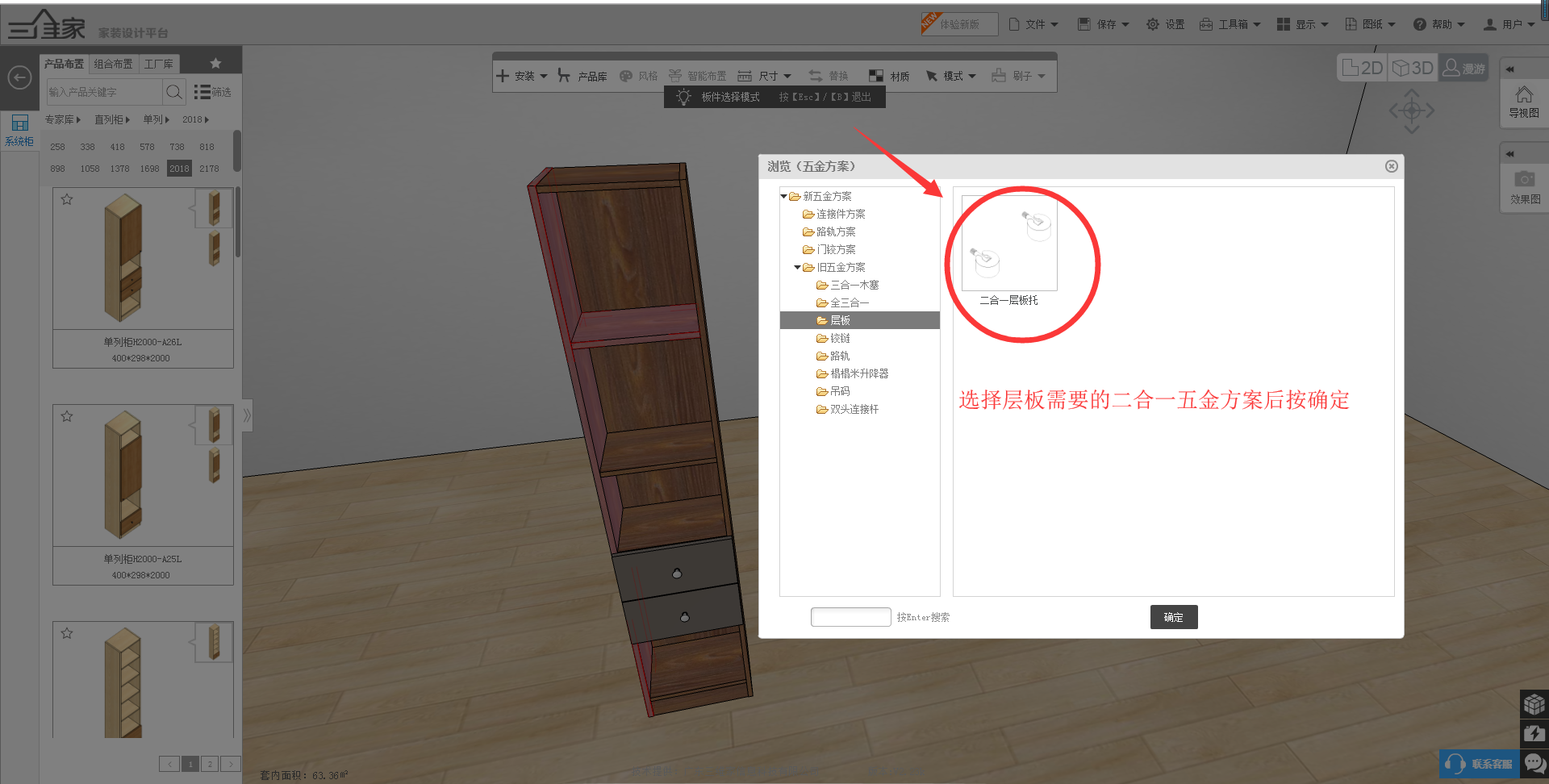
3:按ctrl+m五金选择模式,可调节五金的前后缩值、前后定位和二合一朝向
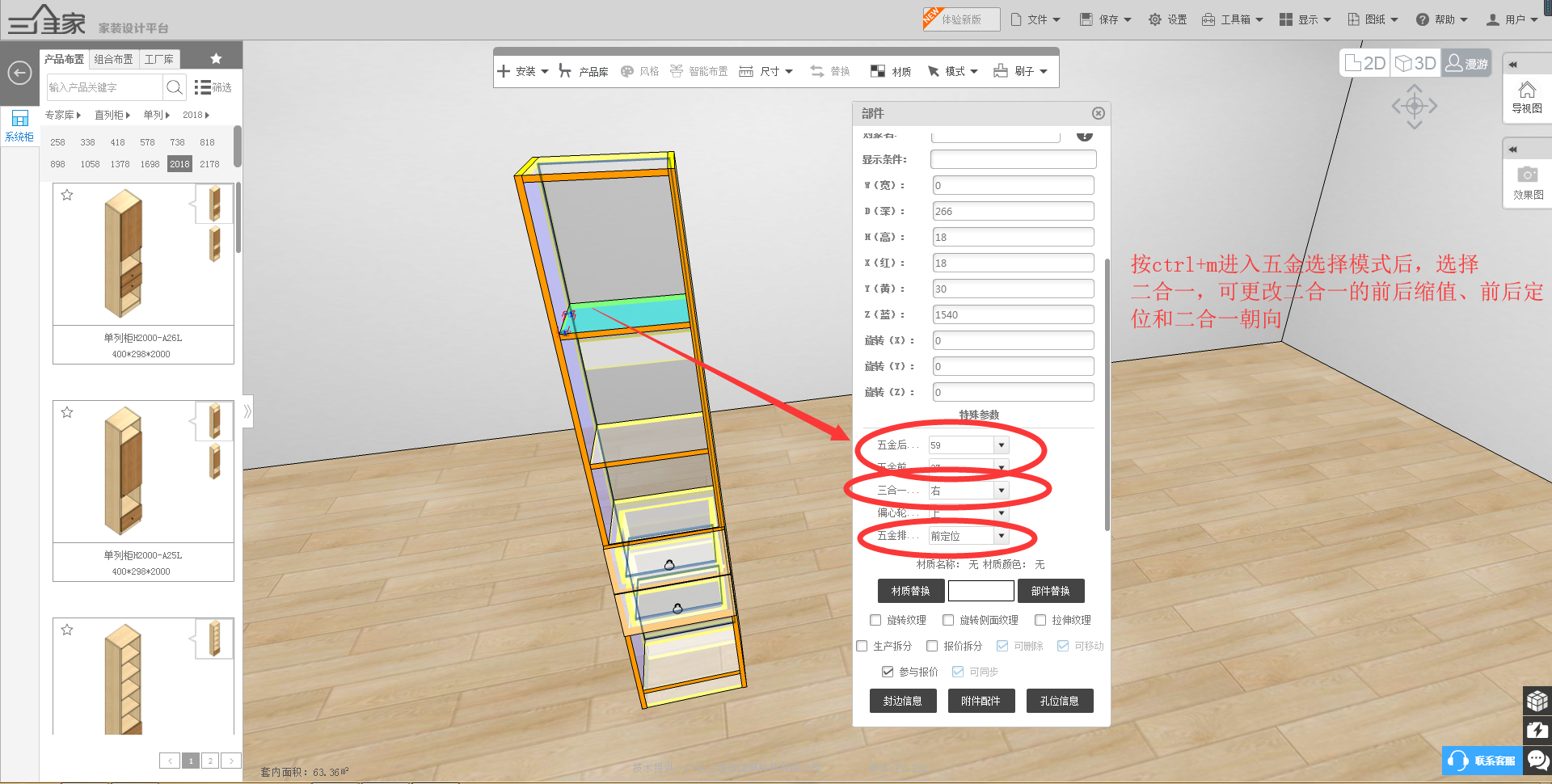
五、1:特殊五金安装方式。(首先按B进入板件模式,点击左侧板,需先把左侧板加多一个罗马柱深度值,即下图,深度D=300+20)
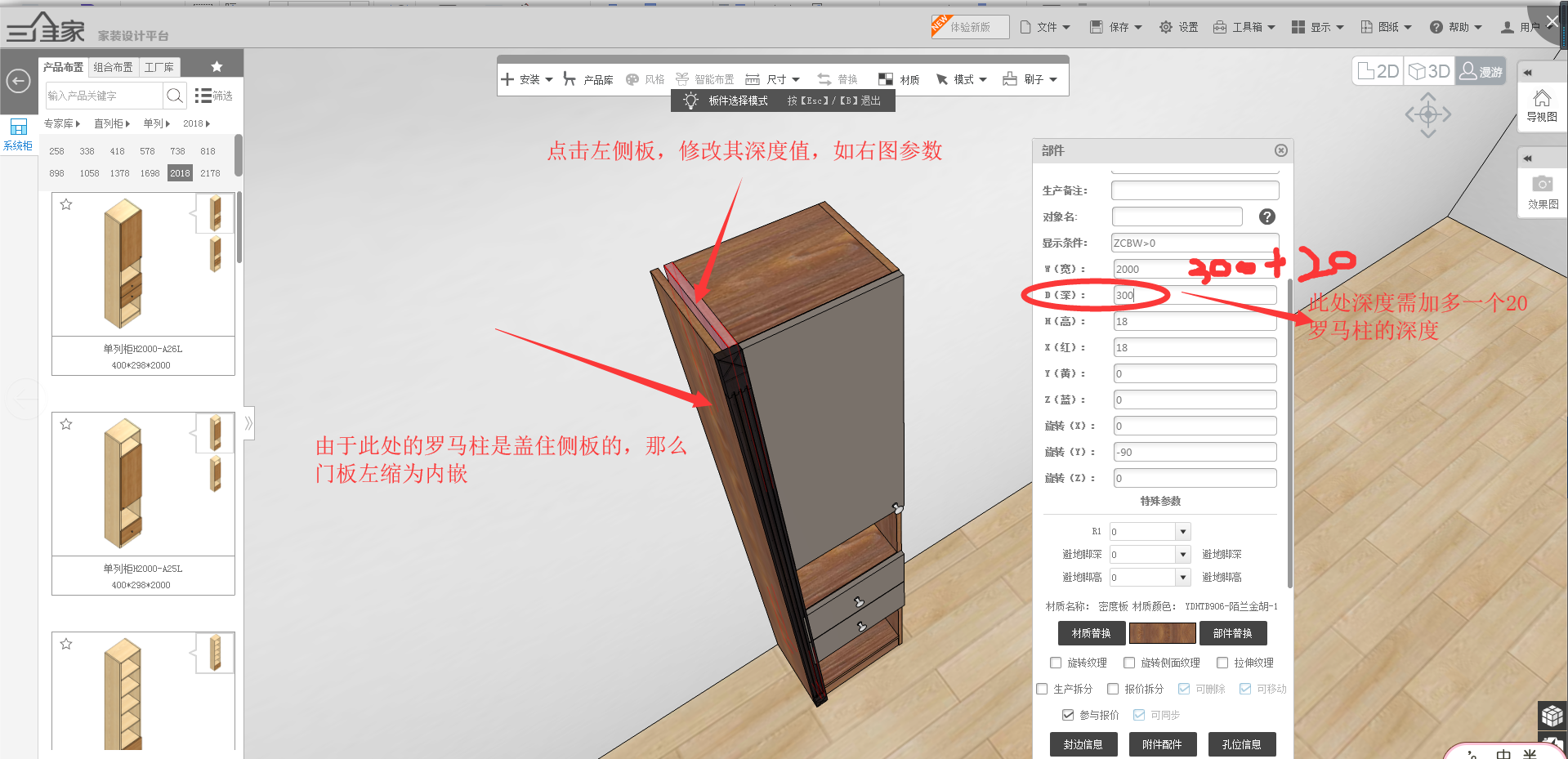
2:首先按B进入板件模式,然后选择左侧板按ctrl再选择门板后右键生产系统-手动安装五金。
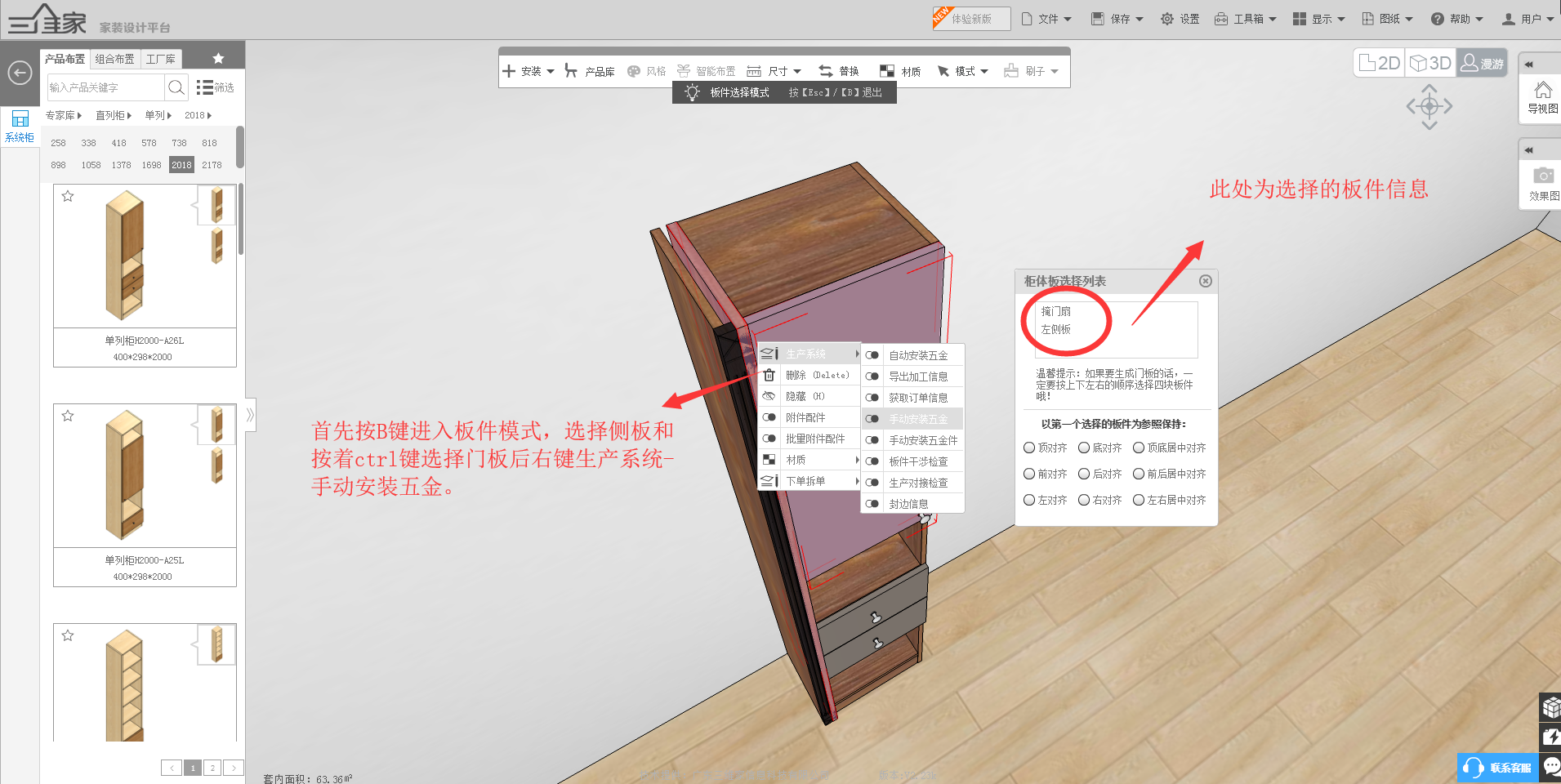
3:选择相应的五金门铰方案后按确定即可。
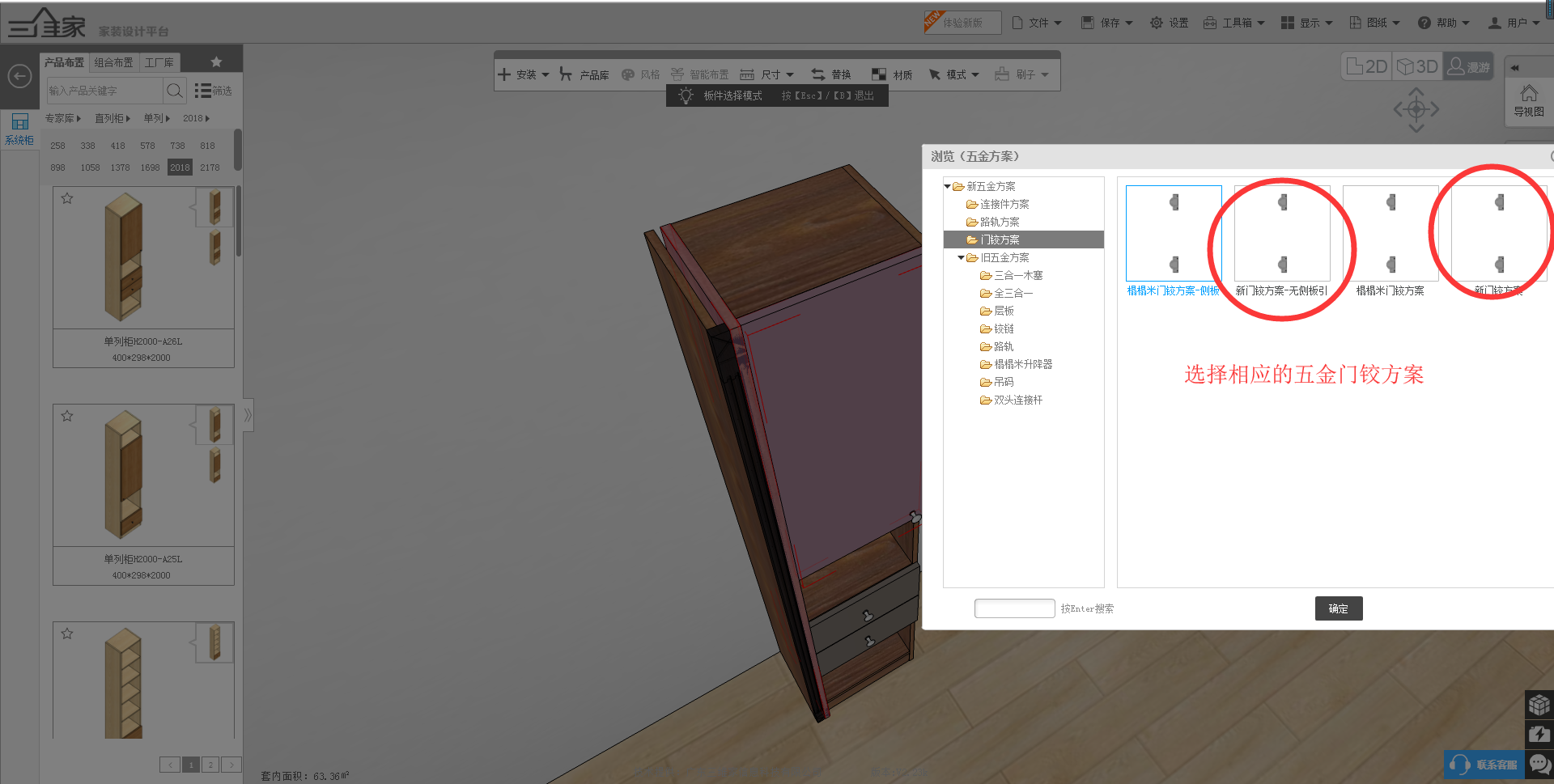
4:五金生成好后,需点击侧板,将其深度改回之前的深度,即320-20
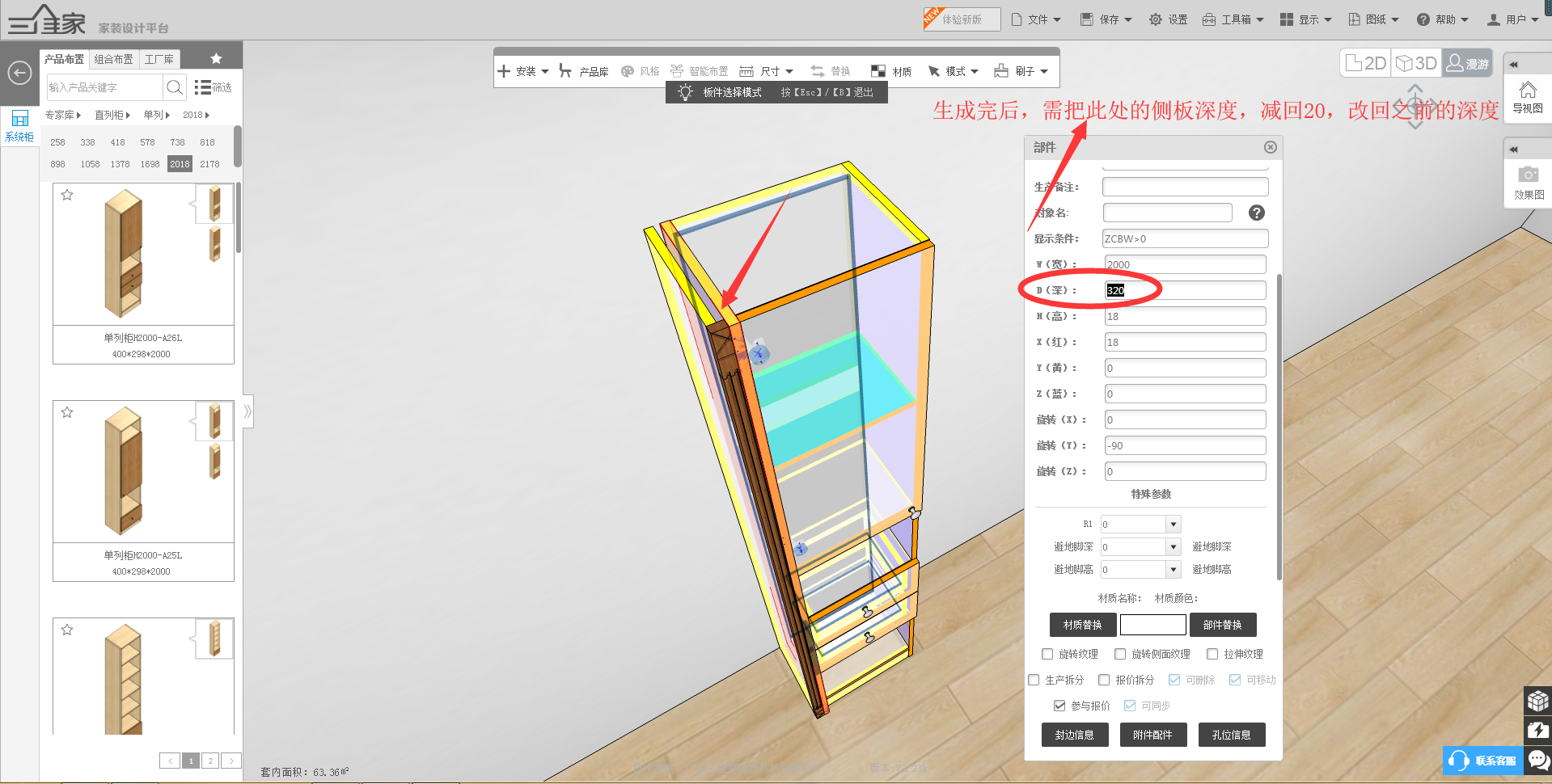
六、1:翻门五金安装方式。(按B进入板件模式后,选择层板和按着ctrl选择门板后右键点击生产系统-手动安装五金。)
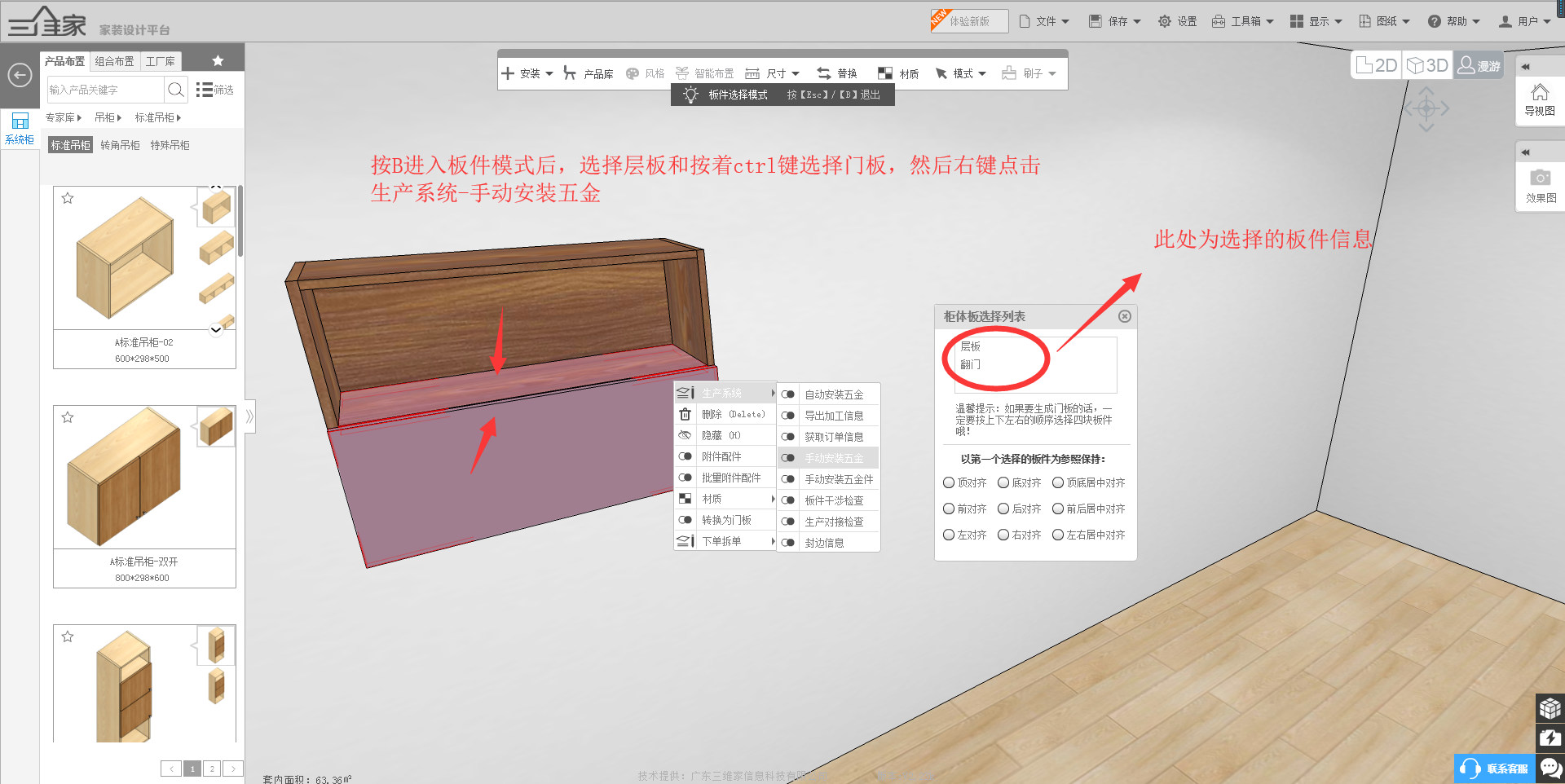
2:选择好相应的门铰五金方案后按确定即可。
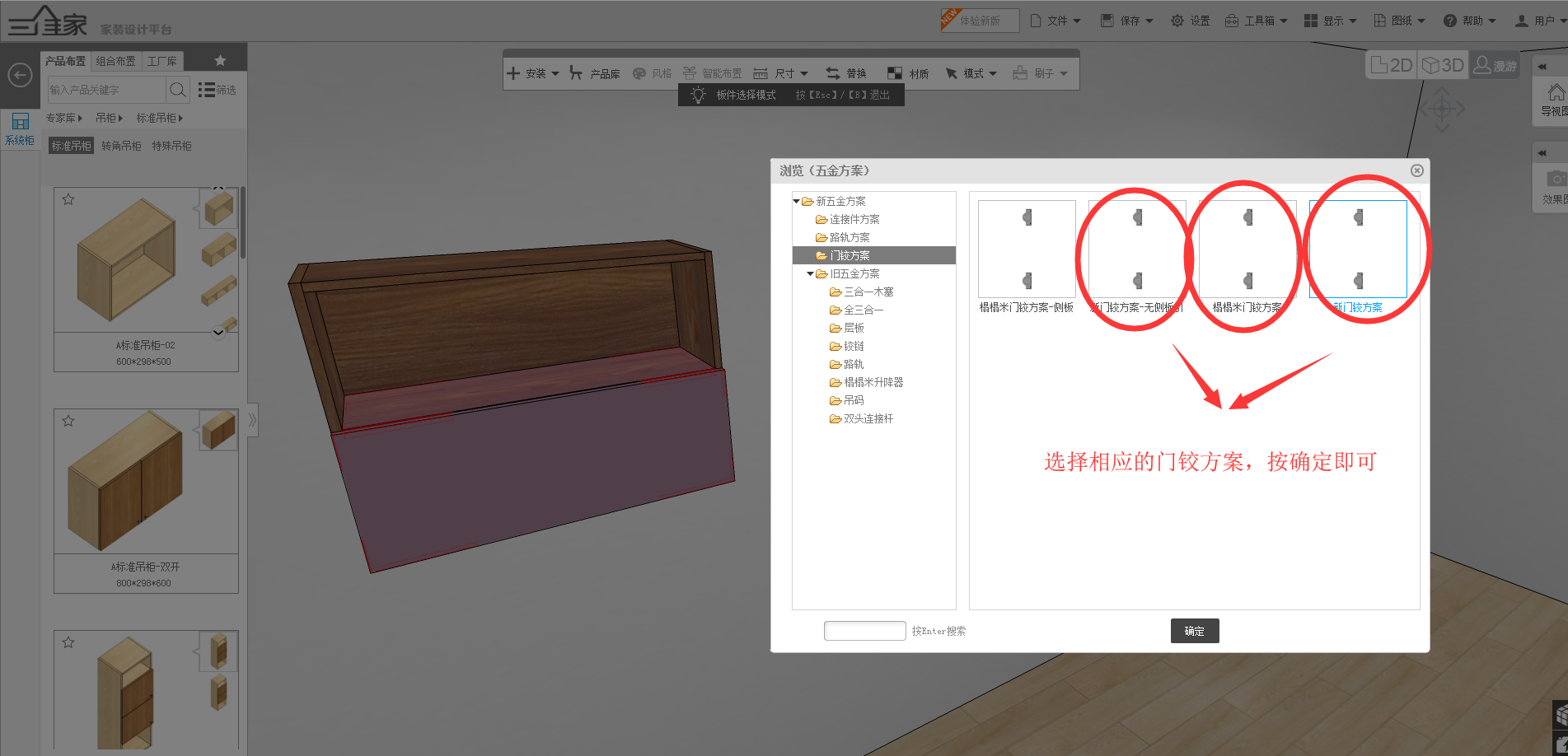
3:按ctrl+m选择铰链,可调节其距边值,门铰数量和气压撑数量。
